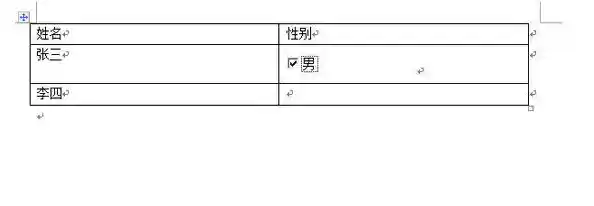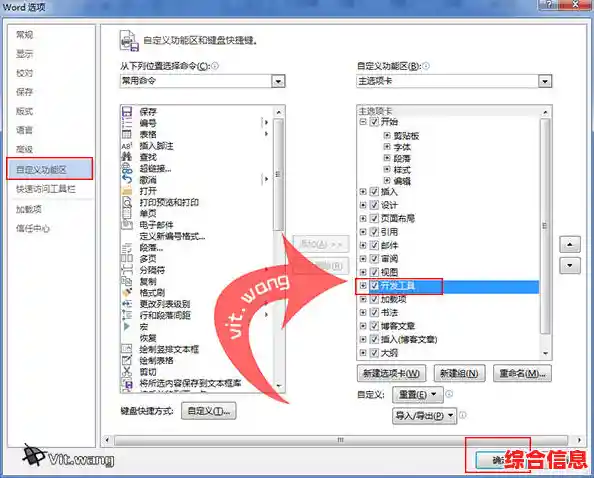想要在Word文档里制作那种可以打勾的清单,或者让填表的人能直接在你预留的位置进行选择,其实一点也不难,这能让你做的待办事项列表、申请表格、检查表看起来既专业又方便,下面我就直接告诉你几种最实用的方法,从简单到高级,你一定能找到适合你的。
最偷懒但超有效的方法:直接用“符号”库里的勾选框
如果你只是需要一个简单的清单,打印出来用笔打勾,或者是在电脑上查看时有个视觉提示,这是最快的方法。
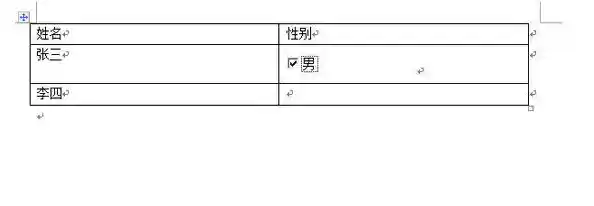
- 输入你的清单内容:第一行你输入“周一完成项目报告”,第二行输入“周二小组会议”等等。
- 把光标放在文字前面:比如放在“周”字的前面。
- 找到符号库:点击Word顶部菜单的【插入】,在最右边找到【符号】,点击下拉箭头,再点【更多符号】。
- 选择勾和叉:在弹出的窗口里,把“字体”选为【Wingdings 2】,这时候你会看到一堆符号,其中就有我们常见的空心方框(□),打勾的方框(☑)和打叉的方框(☒)。
- 插入并重复:选中你喜欢的那个空心方框,点击“插入”,它就会出现在你的文字前面,然后你只需要复制这个方框,粘贴到每一行任务的前面就行了。
优点:超级简单,任何电脑打开显示都一样,打印出来效果明确。
缺点:这不是真正的“交互”,你不能用鼠标直接点一下就打勾,它只是个符号,适合打印出来用笔勾选,或者在电脑上手动把空心框改成打勾的符号(☑)来表示完成。
稍微进阶一点:使用“内容控件”制作真正的电子勾选框
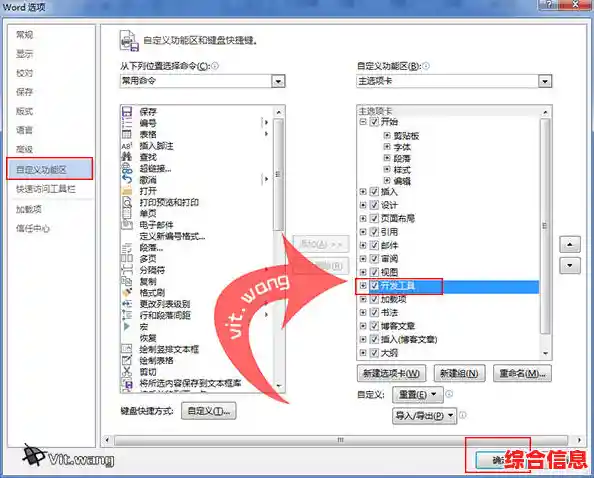
如果你想做一个完全在电脑上使用的表单,希望别人填写时直接用鼠标点击就能打勾或取消,那就必须用这个功能,这会让你的文档变得“智能”起来。
- 开启“开发者”选项卡:这个功能默认是隐藏的,在Word左上角点击【文件】->【选项】->【自定义功能区】,在右边的主选项卡列表里,找到并勾选【开发者工具】,然后点“确定”,你会发现菜单栏多了一个“开发工具”的选项。
- 插入勾选框控件:点击【开发工具】选项卡,在控件区域找到那个看起来像个带勾选框的图标,叫做【复选框内容控件】,点击它,一个可以点击打勾的框就插入到你的光标位置了。
- 美化一下(很重要):刚插入的框可能很小,勾也小小的,你可以点击这个框选中它,然后像调整普通文字一样,改变它的字体大小,它就会变得更大更清晰,你可以在它后面输入文字说明,□ 我同意以上条款”。
- 锁定表单(防止误改):如果你的整个文档是表单,你肯定不希望填写的人把问题描述也给删改了,这时候可以点击【开发工具】选项卡里的【限制编辑】,在右边弹出的窗口中,勾选“仅允许在文档中进行此类型的编辑”,然后在下拉菜单里选择“填写窗体”,最后点击“是,启动强制保护”,可以设置一个密码(也可以不设),这样,别人就只能点击你设置的勾选框,而无法修改其他内容了。
优点:真正的交互式,体验非常好,专业度高。
缺点:设置稍复杂,如果接收文档的人的Word版本很老,可能会有兼容性问题。

一个意想不到的妙招:利用“带圈字符”做个性化选框
有时候你可能不想要方框,而是想要一个圆形的选框,○”变成“⦿”,这可以用Word的“带圈字符”功能巧妙实现。
- 输入数字或字母:先输入一个字母,比如小写的“o”或者大写的“O”。
- 找到带圈字符:选中这个“o”,在【开始】菜单的【字体】区域,找到那个“带圈字符”的按钮(一个圆圈里有个字)。
- 选择圆圈样式:在弹出的窗口中,选择“缩小文字”或“增大圈号”,然后在下方的“圈号”里选择圆圈形状,确定之后,你的“o”就变成了“○”。
- 制作打勾状态:要表示已勾选,你可以先输入一个勾(√)(这个符号在Wingdings字体里,或者用输入法打“dui”通常能找到),然后同样使用“带圈字符”功能,给它加个圈,就变成了“Ⓥ”的样子(这只是一个例子,你可以灵活运用)。
优点:非常灵活,可以创造各种样式的选框,适合追求视觉差异化的清单。
缺点:完全是手动操作,效率低,不适合制作大量或需要交互的选框。
实际应用小贴士
- 待办事项列表:用第一种或第二种方法都可以,如果喜欢打印出来划掉的感觉,用第一种;如果喜欢在电脑上管理,强烈推荐第二种。
- 问卷调查或申请表:一定要用第二种“内容控件”方法,并结合“限制编辑”功能,这样才能保证表单的格式不被破坏,数据收集规范。
- 合同或协议:在“本人已阅读并同意”这类条款旁边,使用第二种交互式勾选框,显得非常正式且具有法律效力感。
在Word里做勾选框,核心就是根据你的最终用途来选择方法,要打印,就用符号;要电子交互,就用开发工具里的控件;要个性美观,就玩玩带圈字符,掌握了这几点,你就能轻松搞定各种形式的清单和表单了。